列表
列表作为一个枢纽,允许你展示包括图像、标题、描述、跳转到机器人其它部分或外部的链接等一个或多个卡片。
点击_Create Element_,然后在下来菜单中选择_Message Thread_以创建列表。
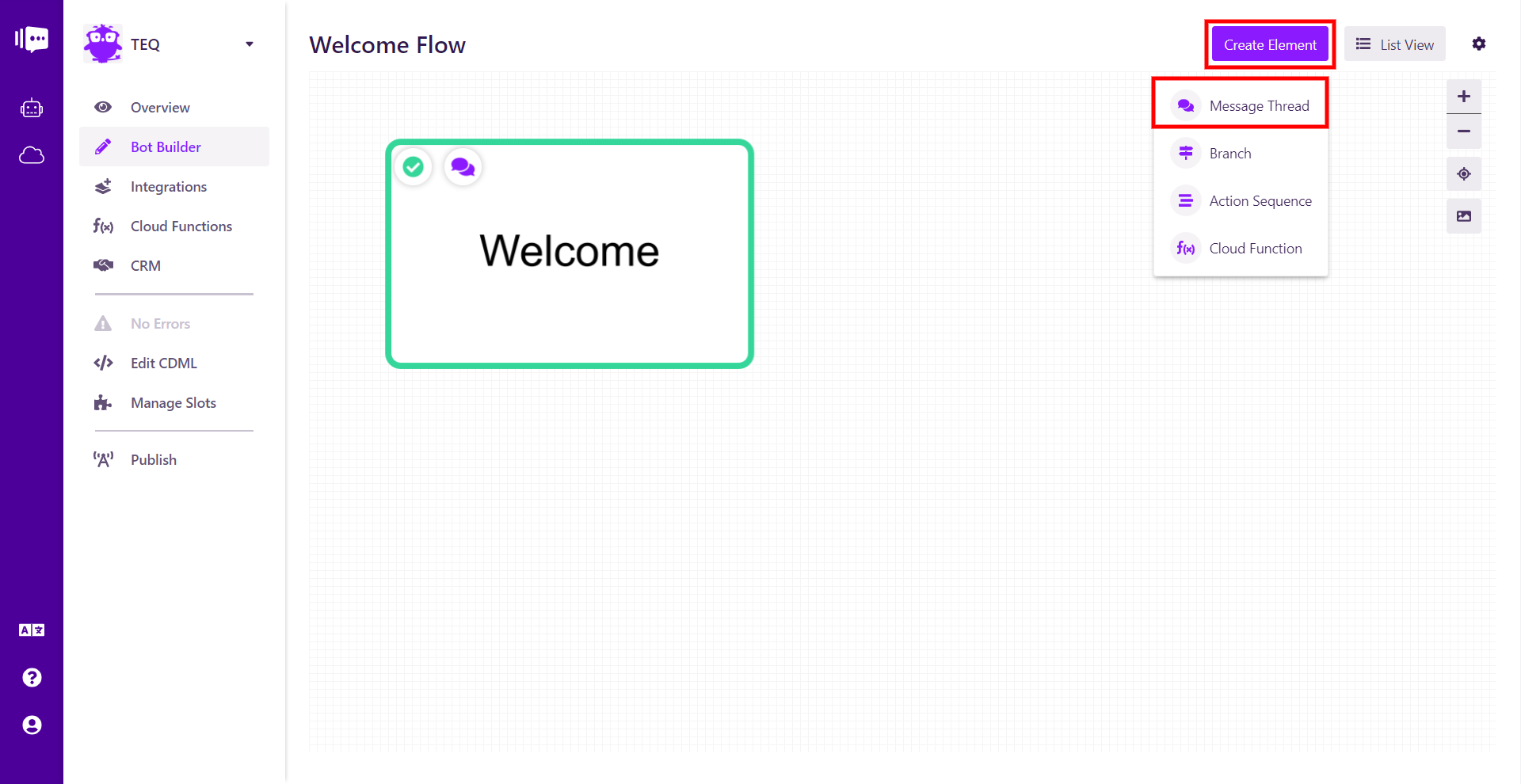
*这也能够添加到既有的Message Thread中。*
在你的新Message Thread中,点击+按钮并选择_List_.
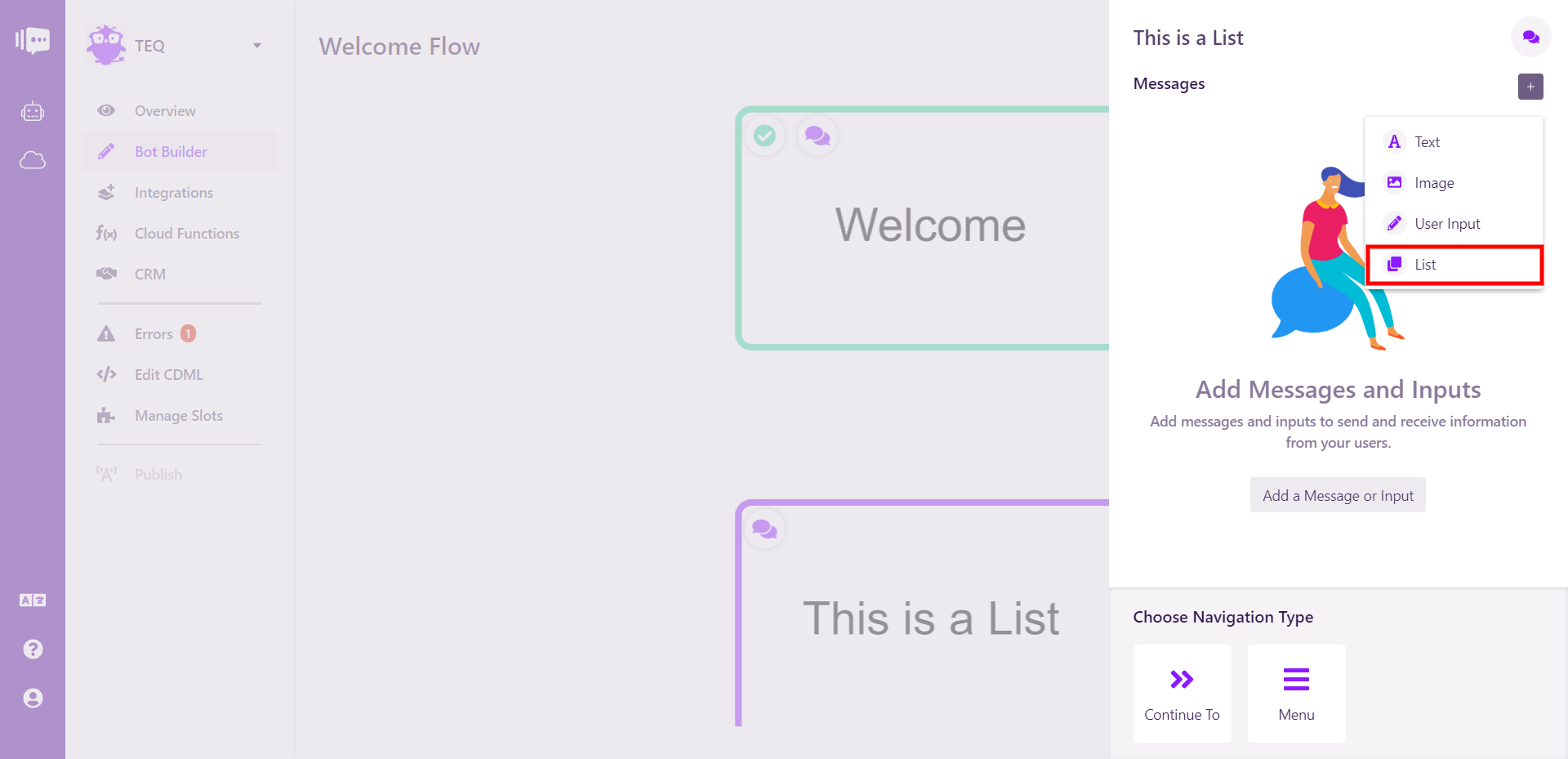
*该列表中可展示一系列卡片*
现在可以创建你列表中的第一个卡片了。
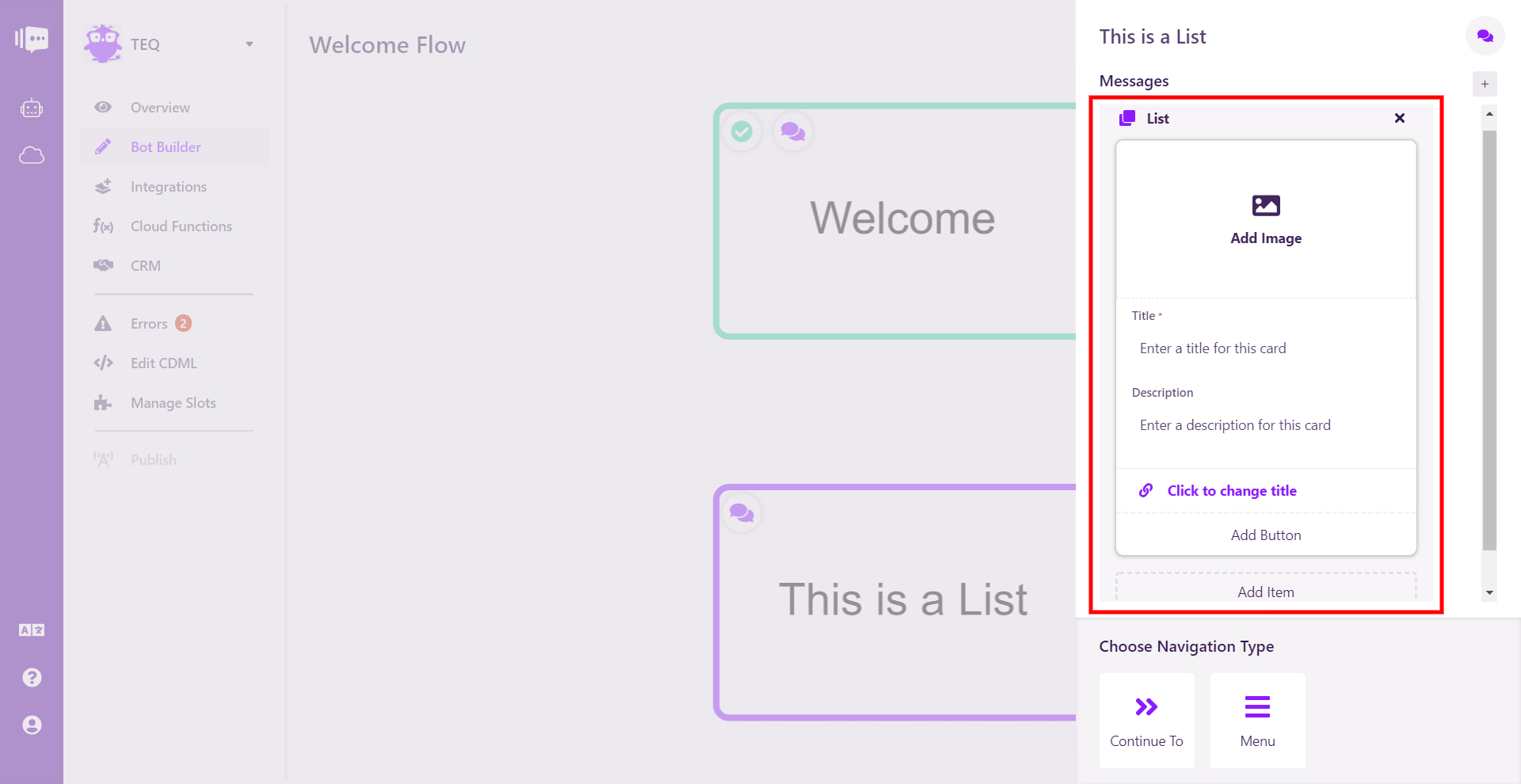
*准备填写这些区域。*
第一块基于图像的是一个可选区域。适用于此的图片和图像中要求一样,所以请仅使用.JPEG和.PNG格式。注意,图像是可选的。
你的标题可以设置为任何合适的内容,描述亦是如此。
每个卡片都必须至少有一个导航按钮,不论是链接到机器人内的某处还是一个网页。点击_Edit Button_将打开一个可以编辑这些的界面。

*所有区域都是必填的。*
在上面的示例中,你可以看到有一个链接图标和_Link Button_ 文本表示的、编辑外部链接的选项。
按钮标题可以任意设置,但按钮值必须是包含http:// 或`https:// 的完整链接。
现在可以关闭面板。
你也可以进行机器人内部的链接。在_Button Type_下,选择_Navigate Button_。
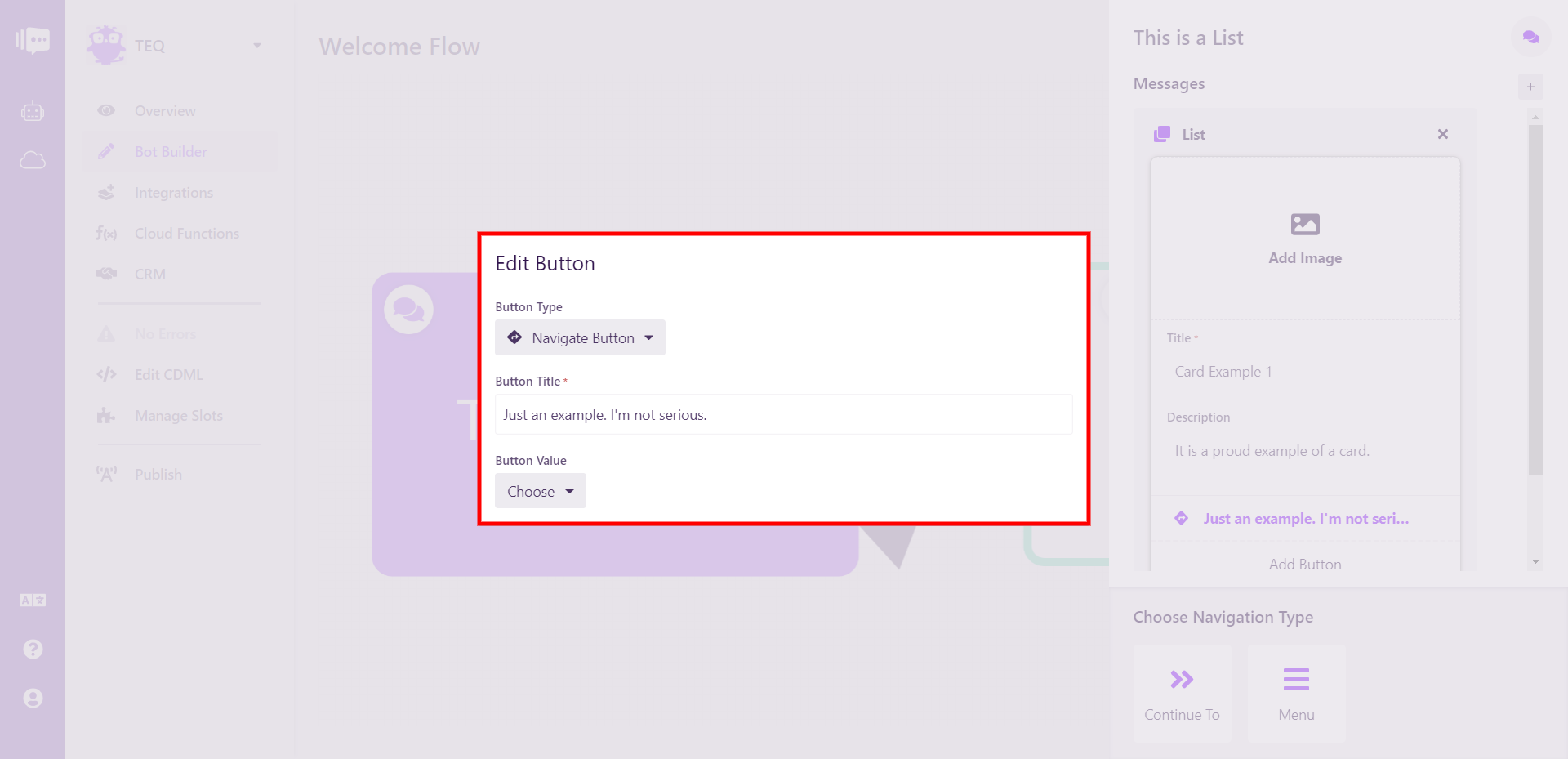
*在下拉菜单中可选择导航类型*
按钮标题再次出现,同时点击按钮值下方的_Choose_便能够在所有的流程和组件中选择。
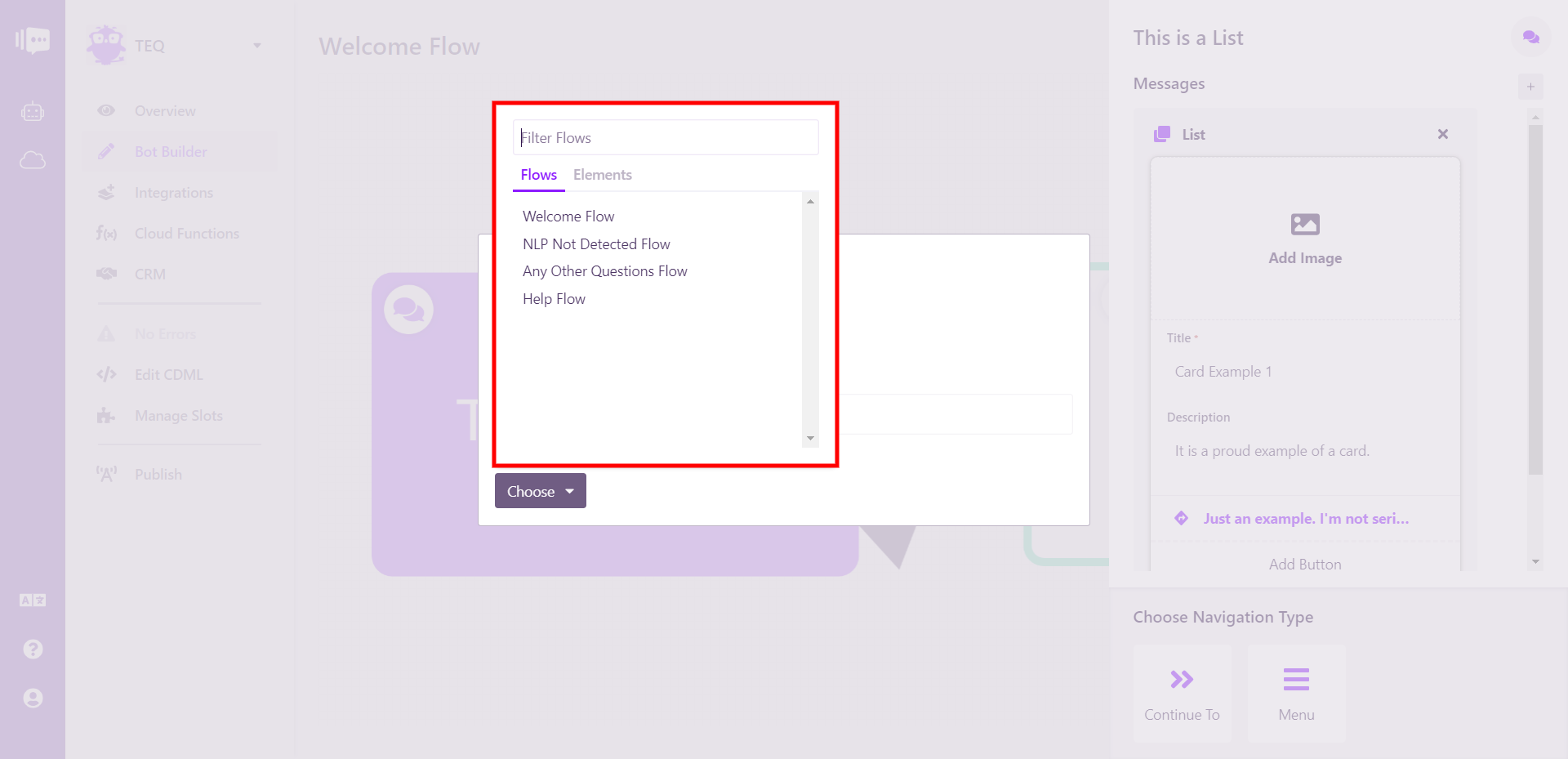
*所有的流程和组件可选。*
现在可以关闭面板。
如果你希望添加其他按钮,只需点击_Add Button_。添加按钮的数量不受限制。
点击最后一个卡片下方的 Add Item,添加更多卡片,数量不受限制。
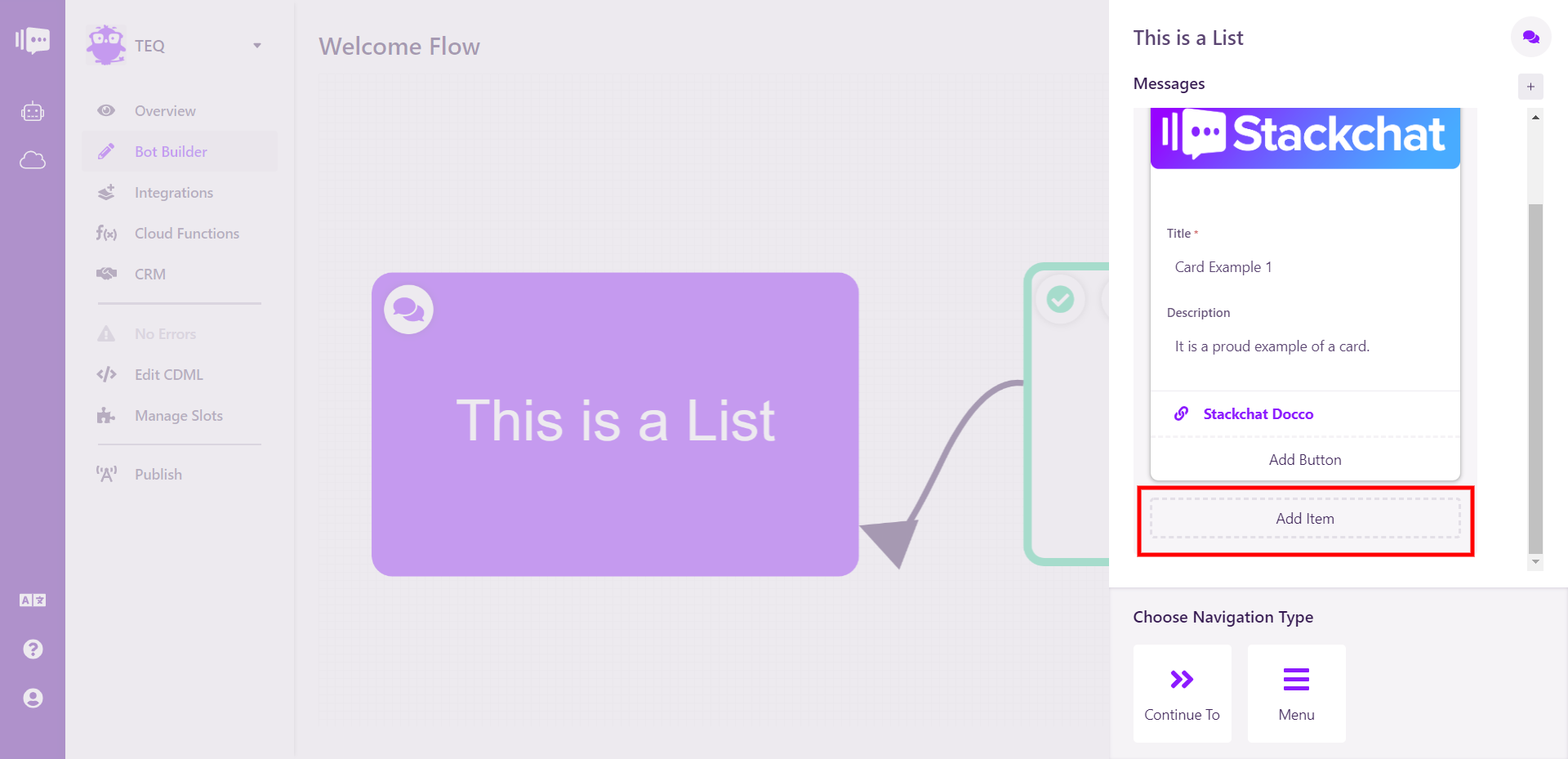
*已填写完成的卡片下方可以添加更多。*